



Centro de ayuda
¿Cómo podemos ayudarte?





Temas de ayuda generales

Actualmente, no podemos integrarnos en tiendas de Amazon, pero puedes exportar la información de tu diseño, incluyendo imágenes y descripciones, desde nuestro sitio web, rellenarlas en tu plantilla de producto de Amazon e importarlas a Amazon.
Cualquier producto que se pueda subir usando una hoja de cálculo puede consultar este tutorial (Walmart, Wish, Magento, BigCommerce, PrestaShop, Shopee, Lazada, Fourthwall, Square).
Paso 1: Crea una tienda personalizada PrintKK.
Paso 2: Descarga la plantilla de producto de Amazon.
Paso 3: Exporta los diseños desde PrintKK.
Paso 4: Rellena la plantilla de producto de Amazon & Sube.
1. Crea una tienda personalizada PrintKK:
1.1. Accede a tu Panel: Inicia sesión en tu cuenta de PrintKK y navega a la sección "Panel".
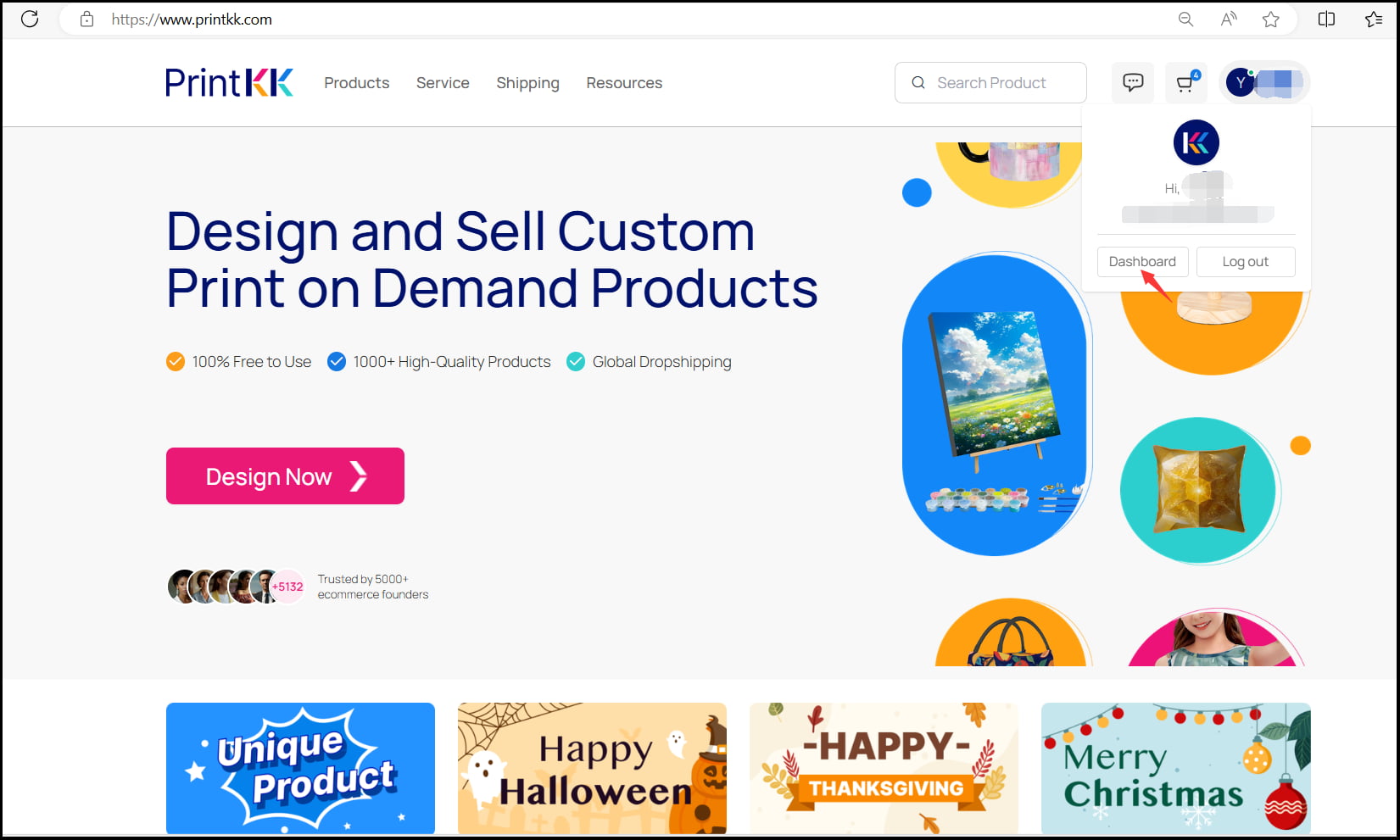
1.2. Ve a añadir una tienda: Una vez en el Panel, haz clic en "Tiendas" .
1.3. Para elegir una plataforma para la cual necesitas tener una cuenta: haz clic en "Conectar" para crear una tienda de Amazon, y nombra la tienda según lo necesites. Esta tienda se usará cuando importes tus pedidos de Amazon.
a. Para la plataforma Amazon, selecciona "Amazon."
b. Para otras plataformas, selecciona "Otro."
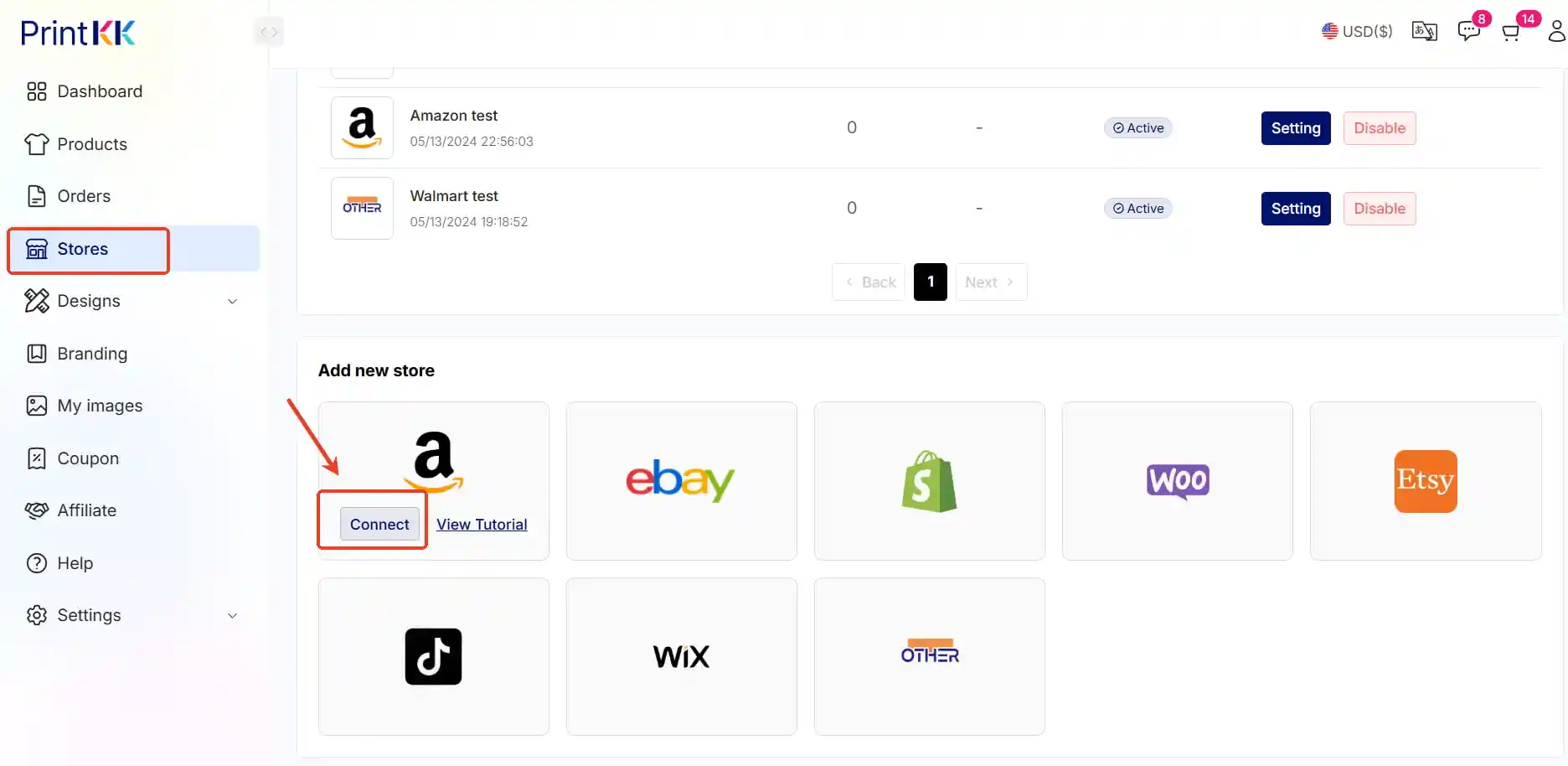
2. Descarga la plantilla de producto de Amazon:
2.1. Primero, inicia sesión en tu tienda de Amazon. Busca el botón "Menú" para acceder a la página. Luego haz clic en "Catálogo" para encontrar "Subir productos".
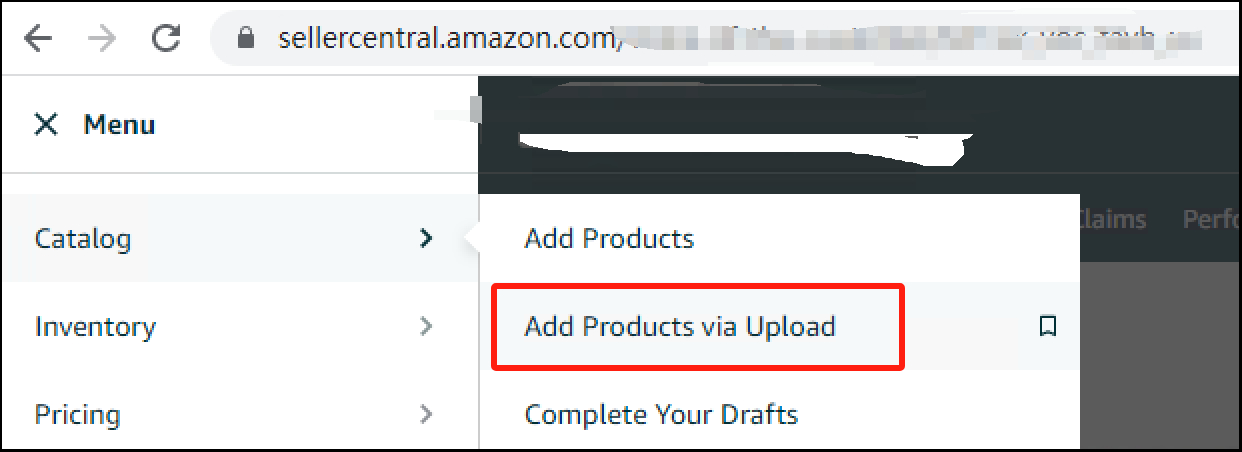
2.2. Haz clic en "Descargar hoja de cálculo" para entrar en la página, y luego haz clic en el botón "Descargar hoja de producto" .
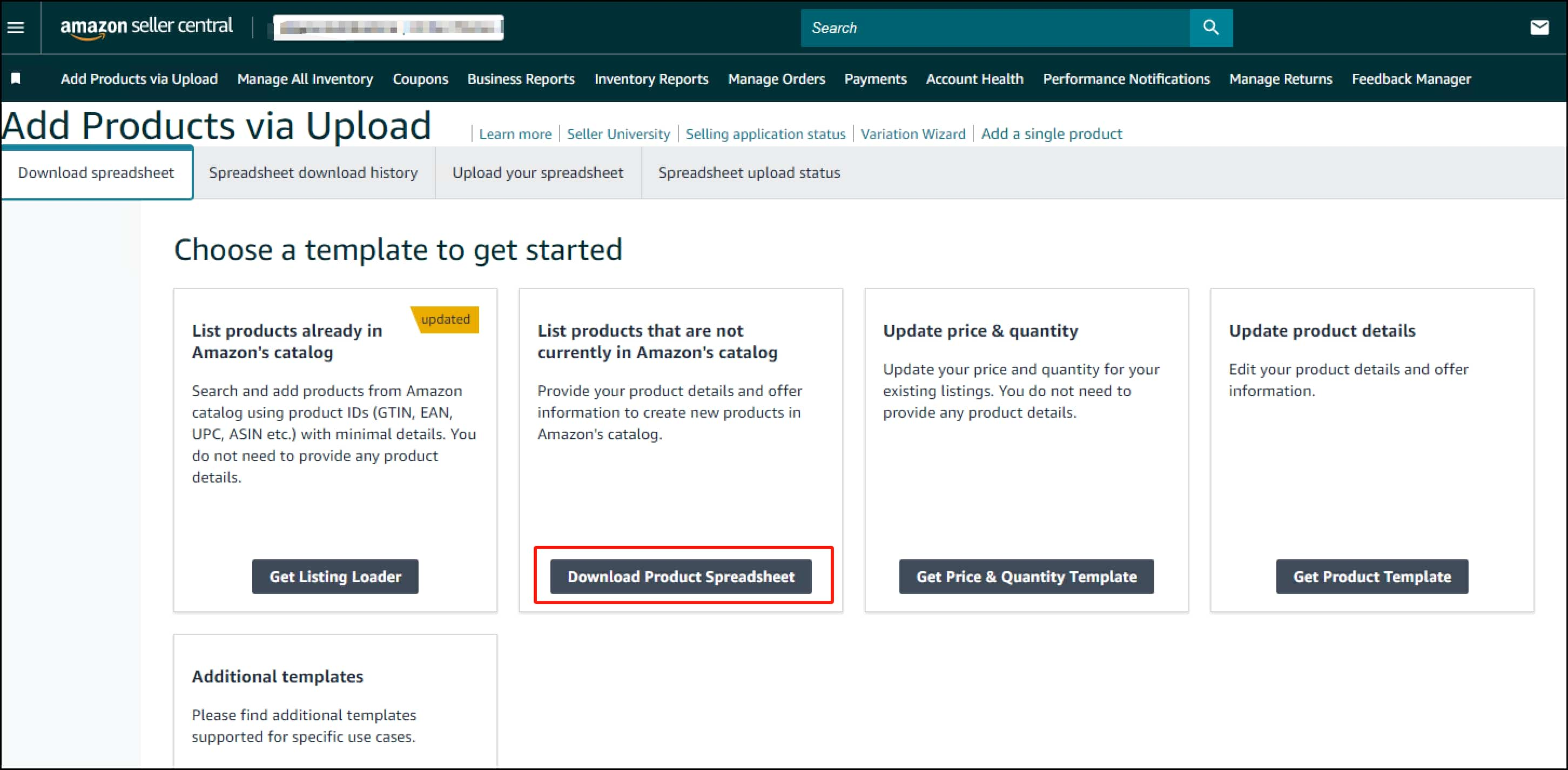
2.3. Ingresa las palabras clave de los productos que deseas subir y haz clic en el botón "buscar".
2.4. Elige la categoría relevante que coincida con tu producto.
2.5. Luego haz clic en el botón "Generar hoja de cálculo" para descargar exitosamente la plantilla.
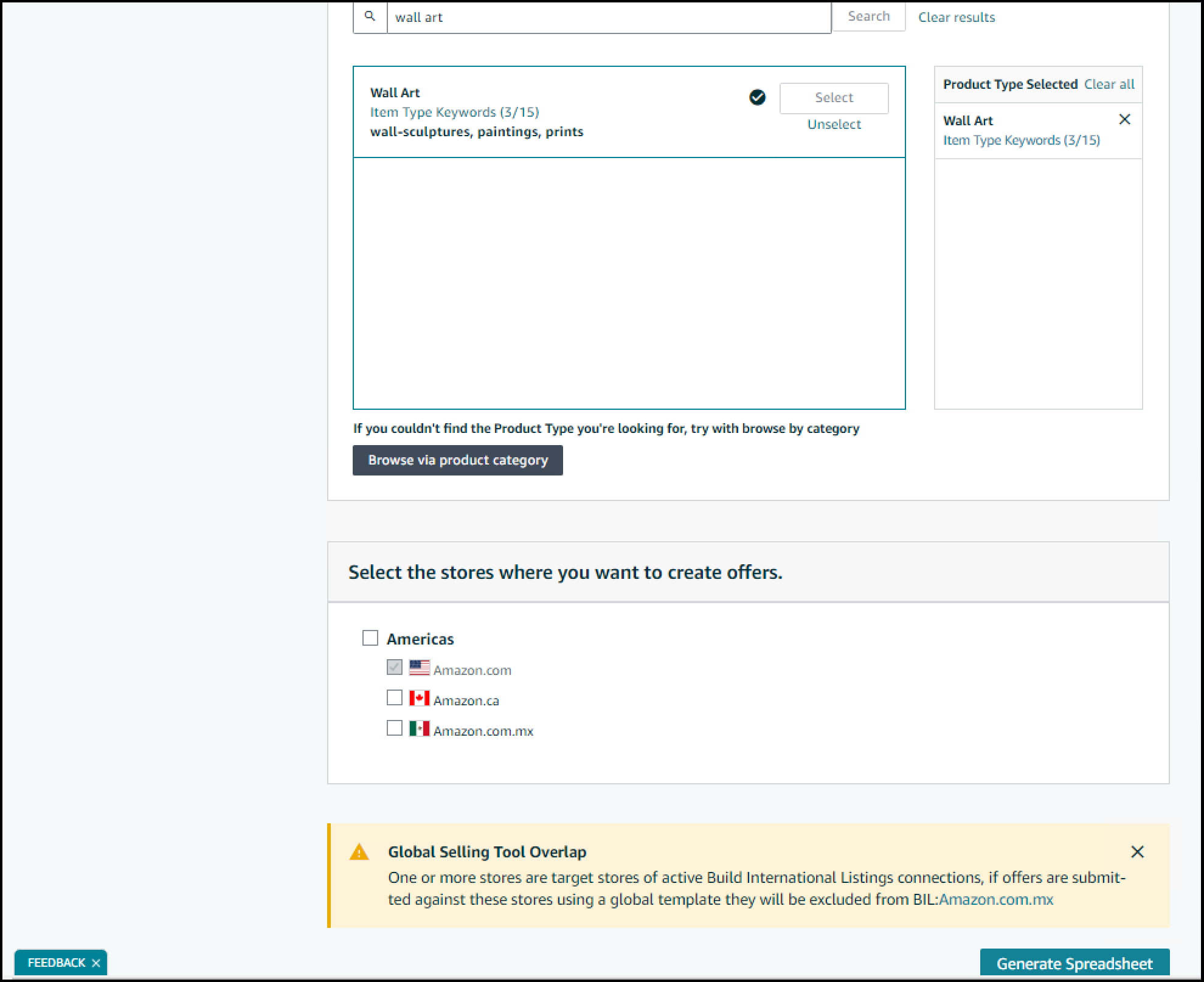
3. Subiendo la plantilla de producto a PrintKK, Exporta los diseños desde PrintKK.
3.1. Haz clic en "Diseños - Exportador de diseños" para entrar en la página, y luego haz clic en el botón "Encabezados".
Rellena los encabezados con la plantilla de Amazon.
Ten en cuenta que no todos los encabezados necesitan ser rellenados—solo aquellos para la información que requieres de PrintKK.
Si no estás seguro de qué rellenar, puedes copiar el siguiente contenido, que debería cubrir las necesidades de la mayoría de los productos.
item_sku,item_name,product_description,outer_material_type1,standard_price,main_image_url,other_image_url1
other_image_url2,other_image_url3,other_image_url4,other_image_url5,other_image_url6,other_image_url7
other_image_url8,parent_child,parent_sku,color_name,color_map,size_name,size_map,fabric_type
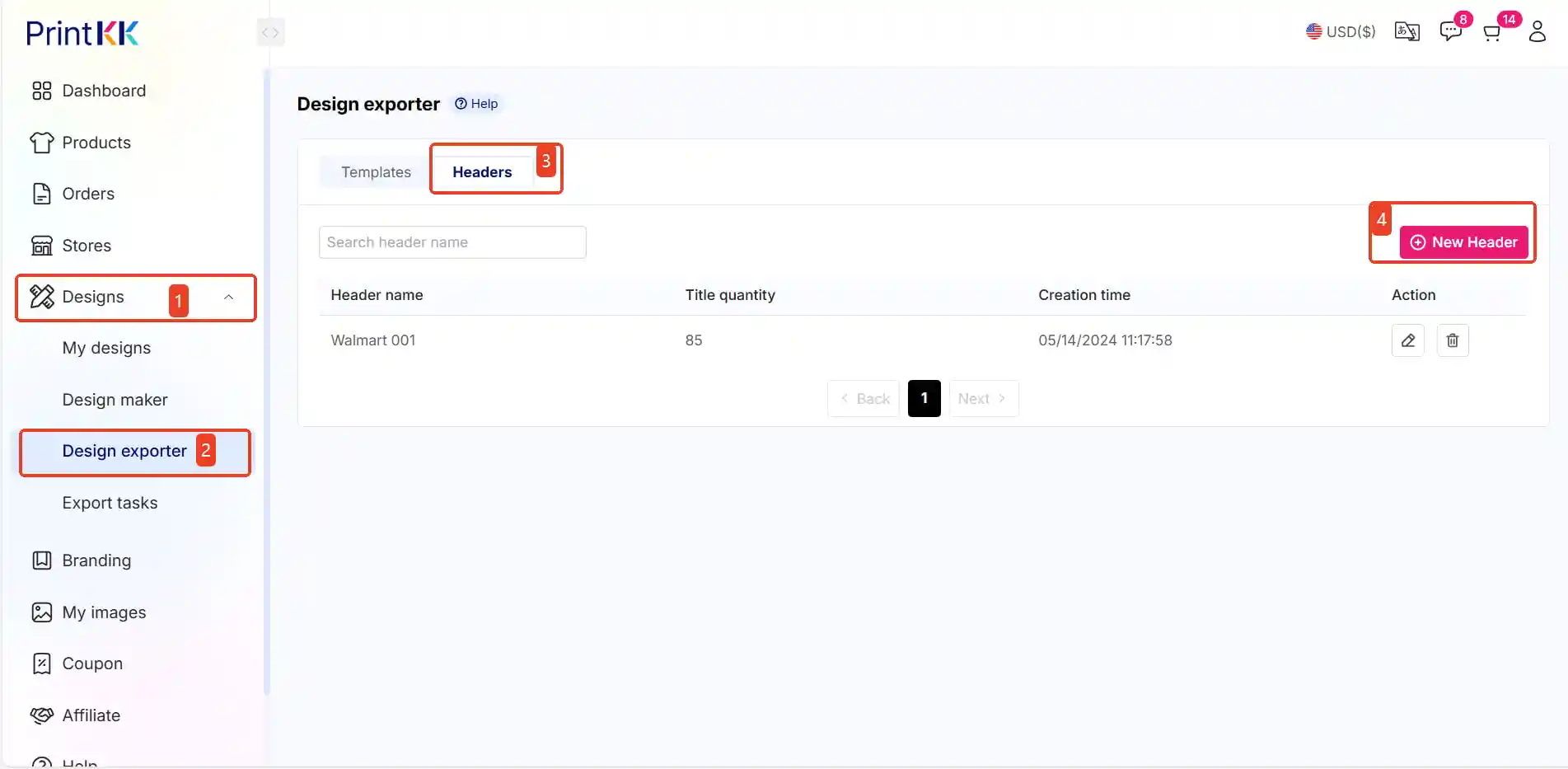
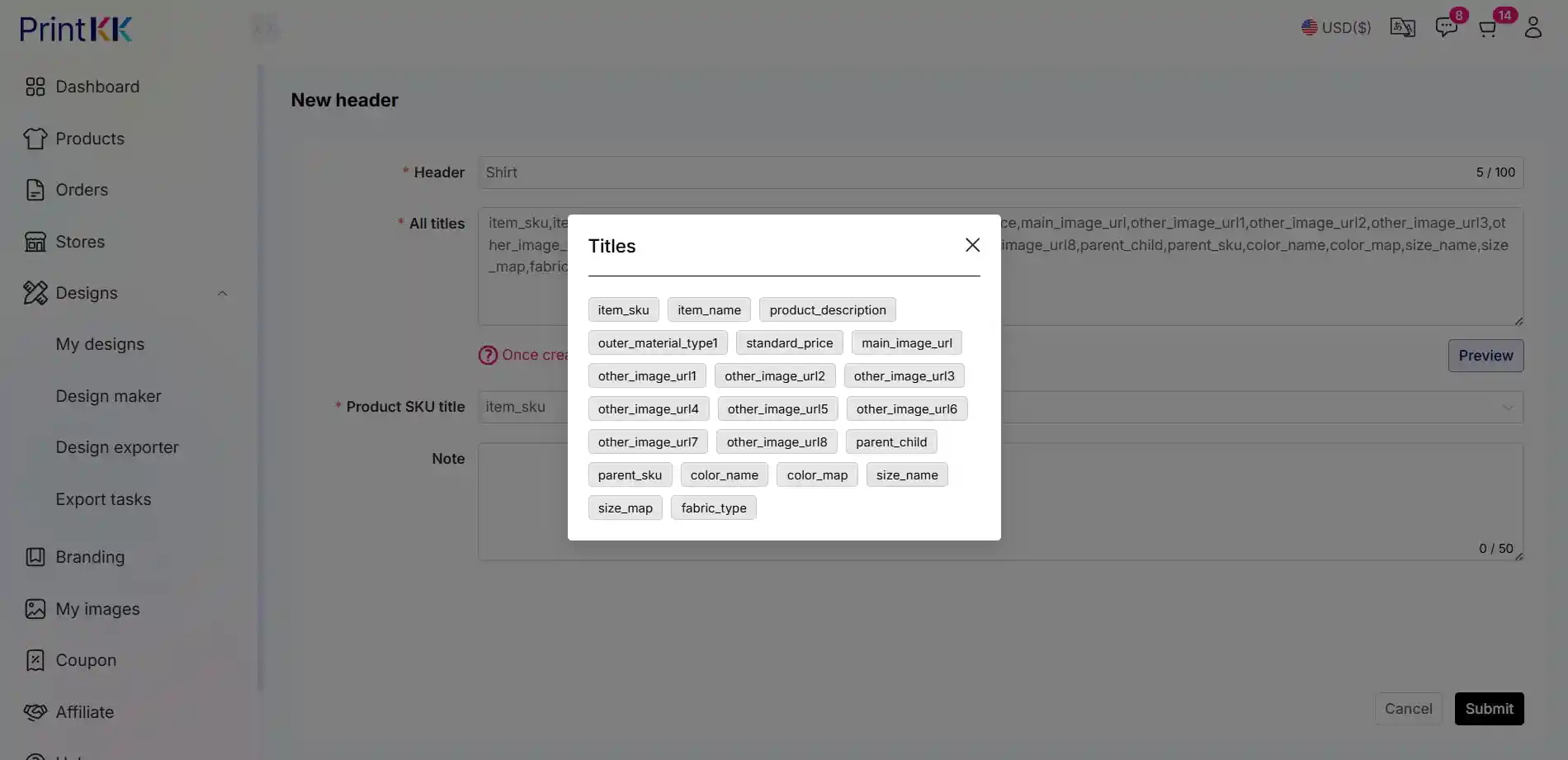
3.2. Haz clic en “Nueva plantilla”, Elige tus encabezados y haz clic en el botón "Enviar" .
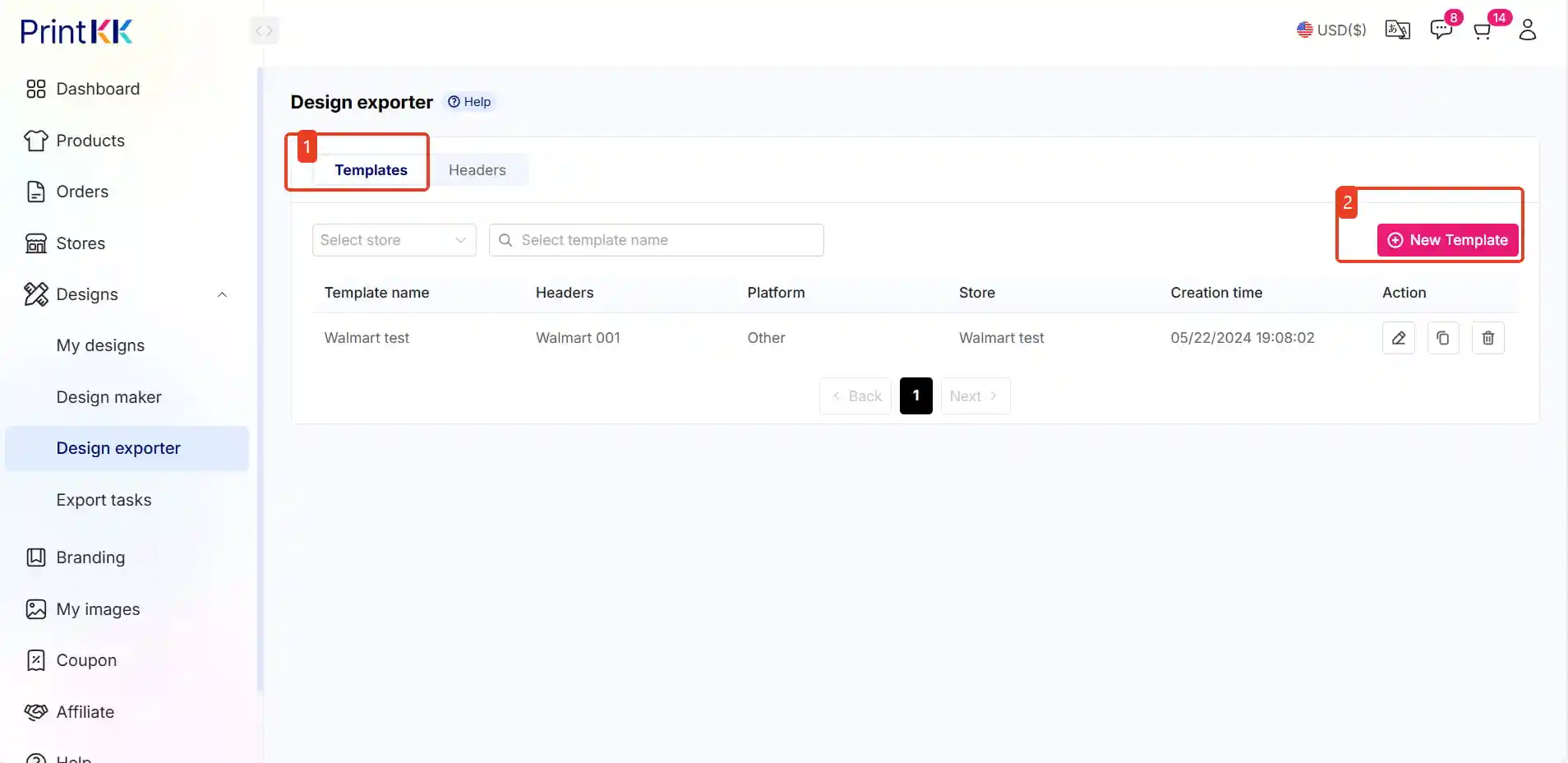
3.3. Mantén el contenido de la plantilla según las reglas de la plantilla. Haz clic en el botón "guardar" para crear la plantilla exitosamente.
Haz clic en el área indicada por la flecha para ver la información preparada previamente por PrintKK, y selecciona los detalles correspondientes.
Si no estás seguro de cómo rellenarlo, puedes seguir el ejemplo proporcionado en la imagen.
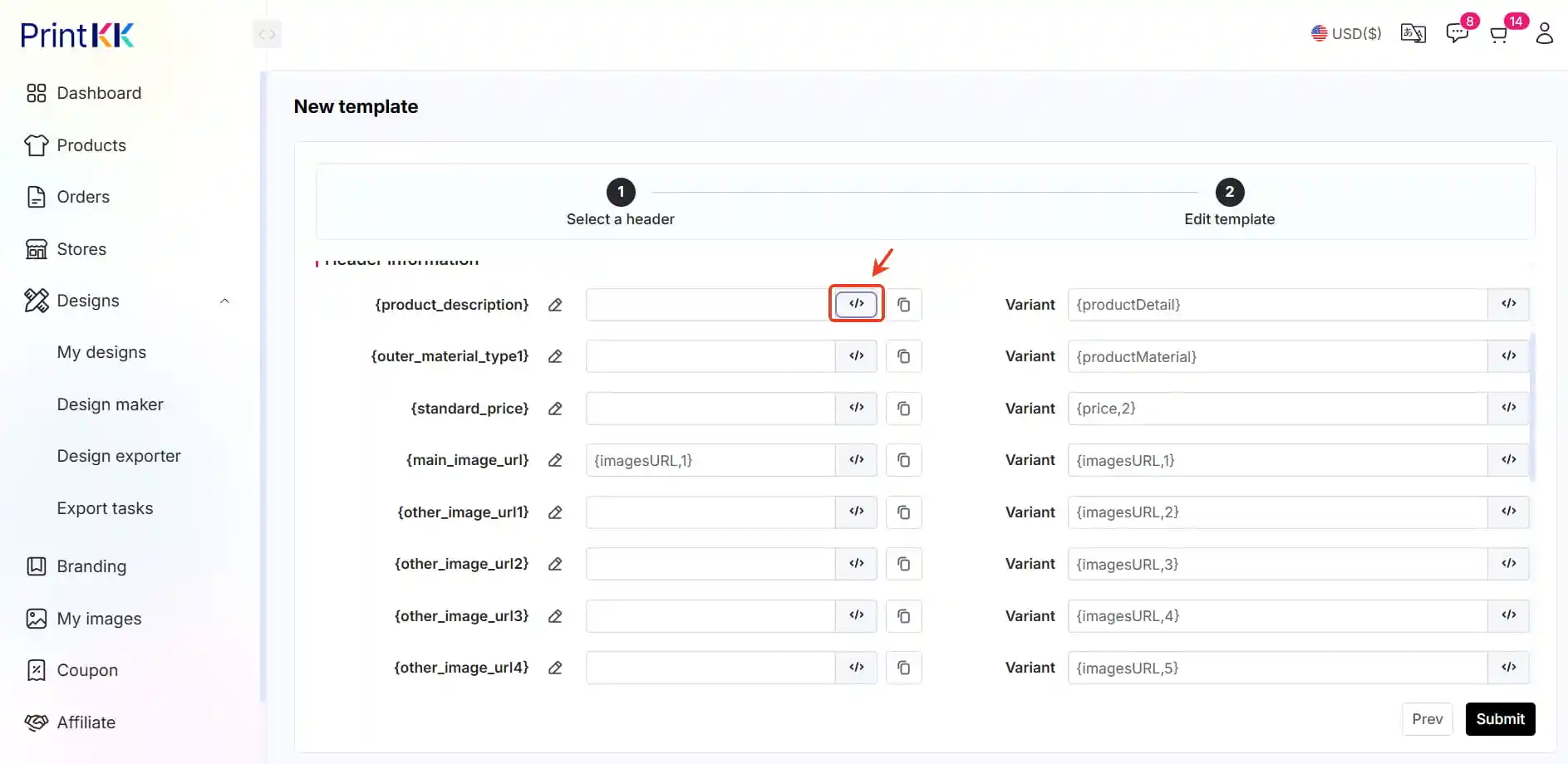
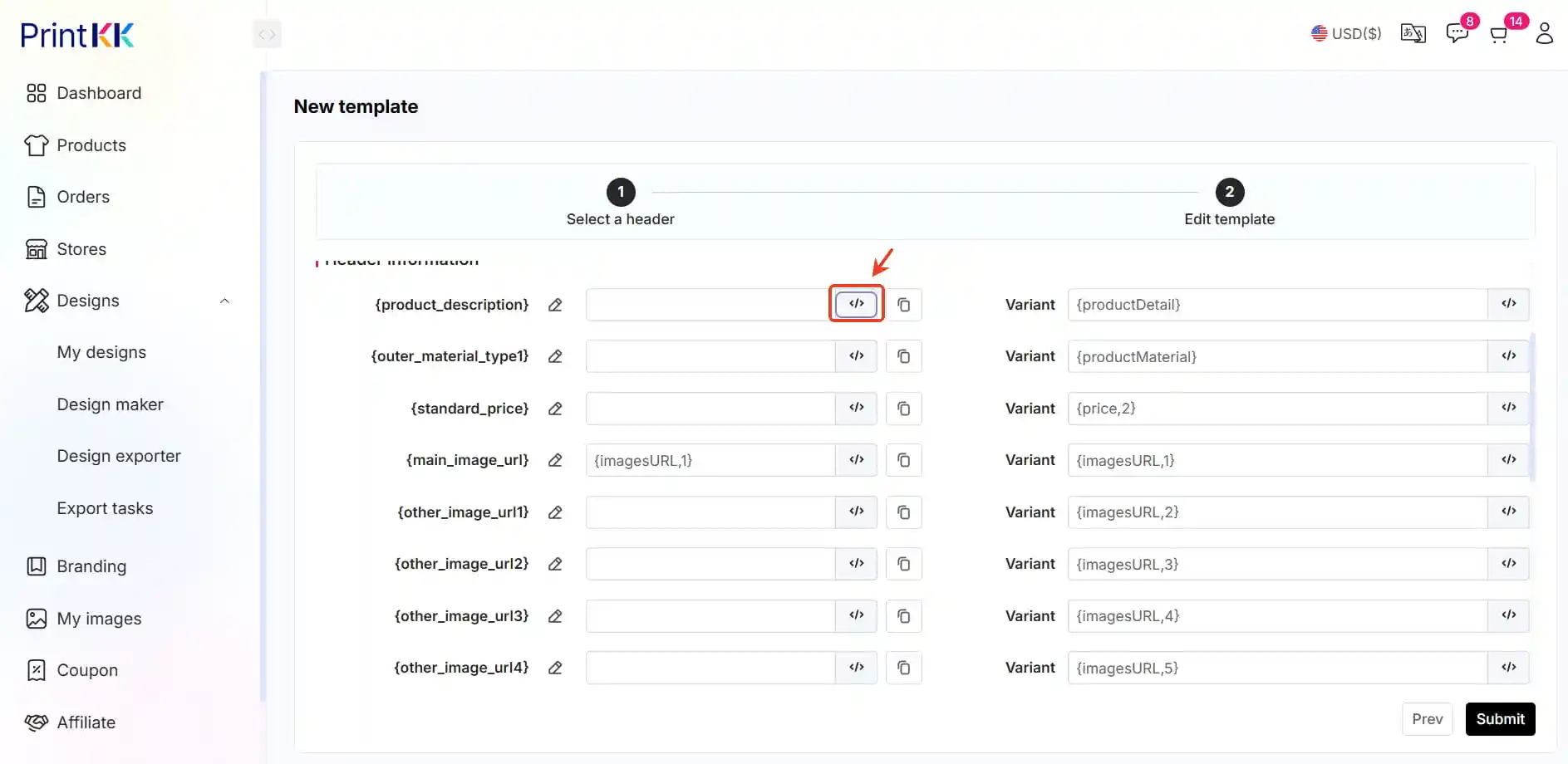
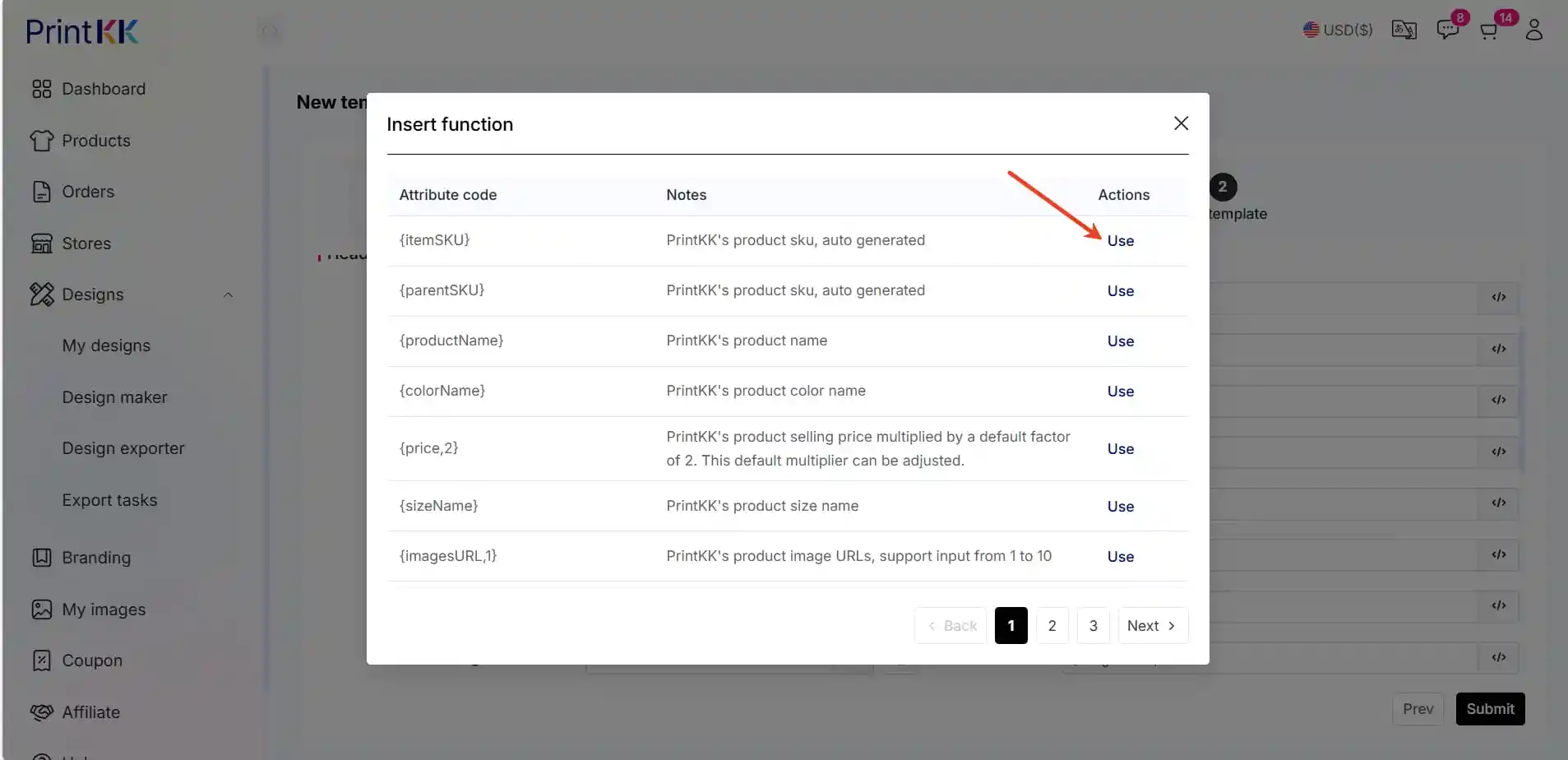
3.4. Ve a Diseños: haz clic en "Diseños" y luego selecciona "Mis diseños".
3.5. Elige el producto que te gustaría publicar: haz clic en "Exportar".
3.6. Elige la plantilla que te gustaría publicar: haz clic en "Actualizar" para elegir variante.
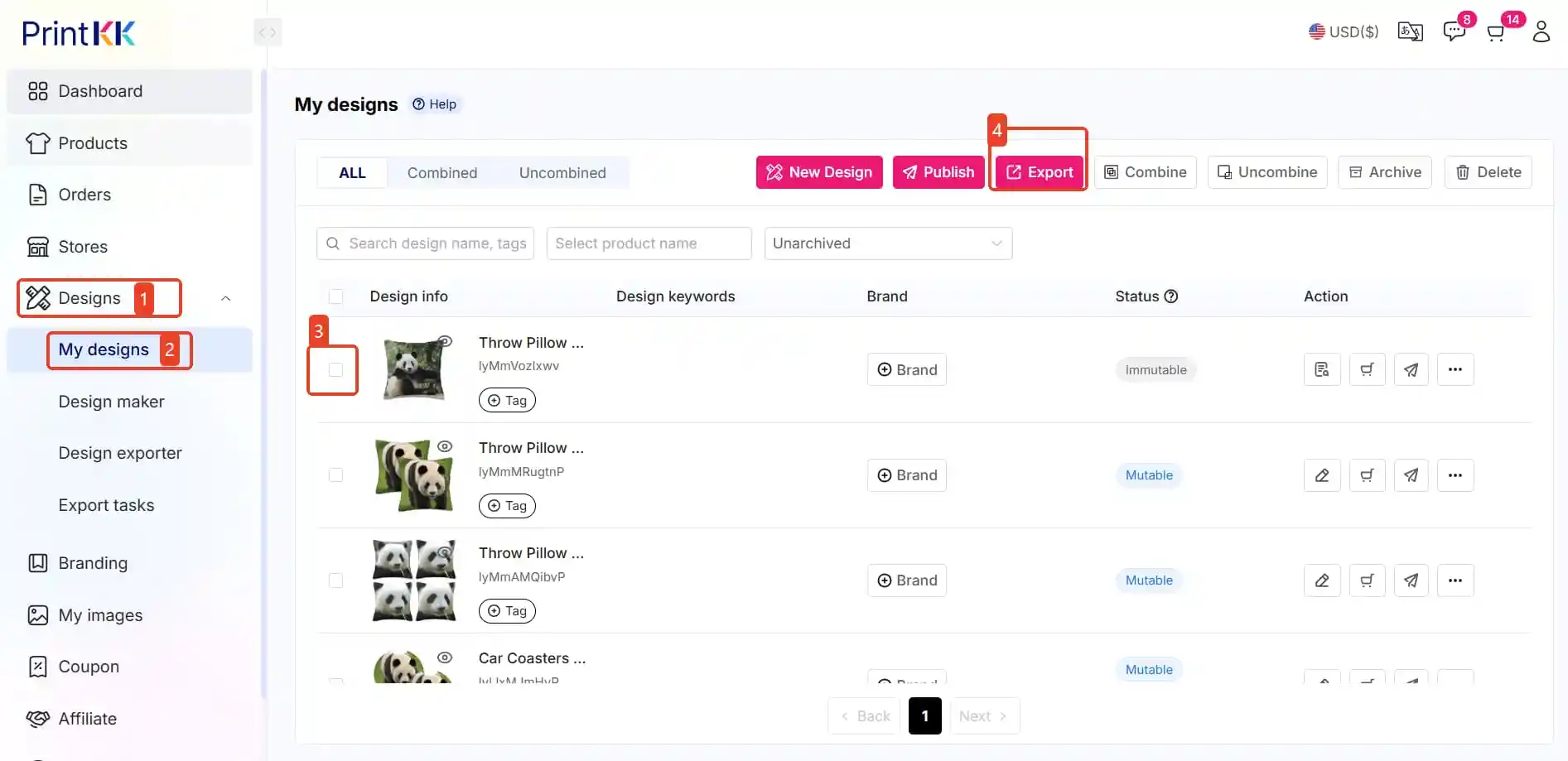
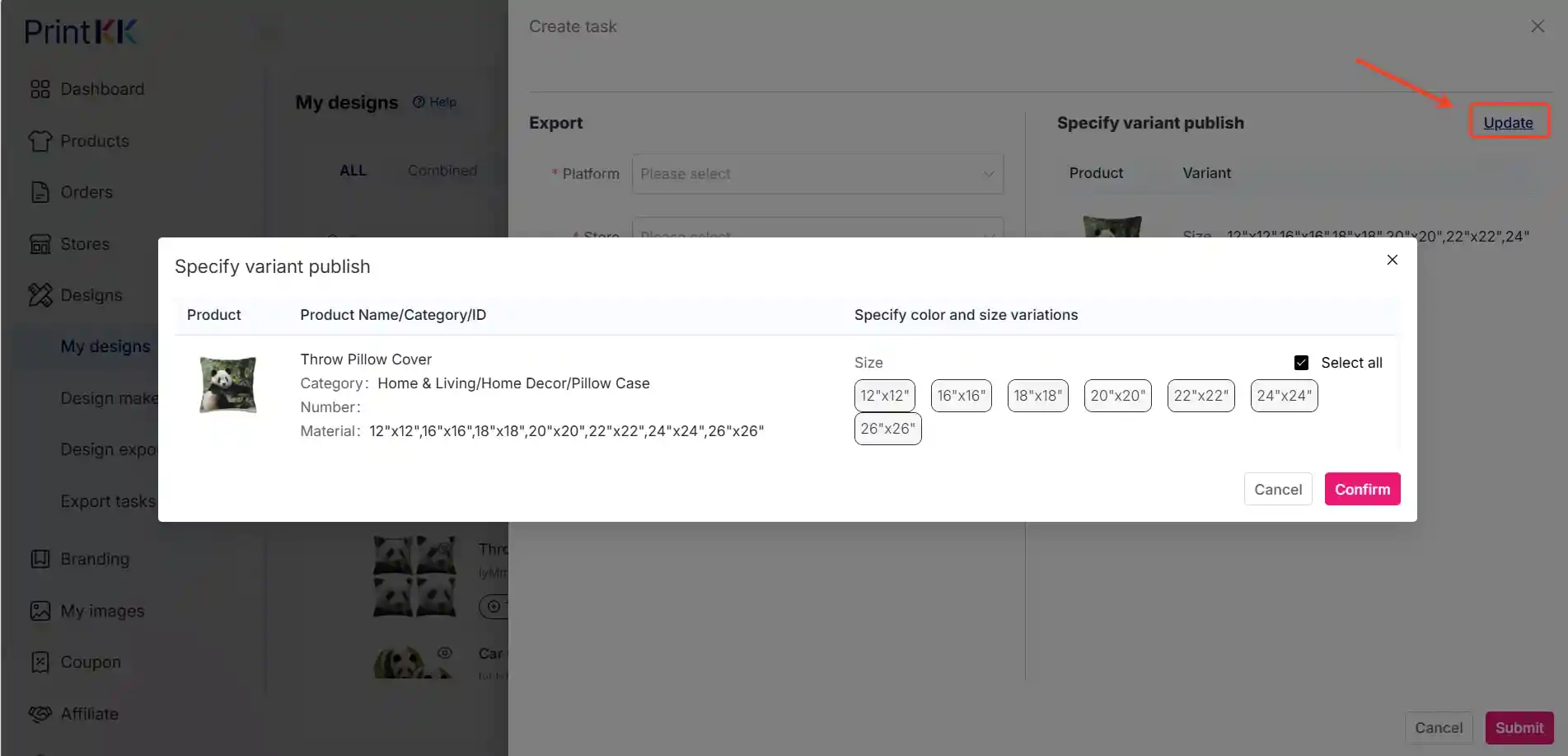
3.7. Vuelve a "Diseños", y luego haz clic en "Tareas de exportación" .Después de eso, haz clic en el botón "Descargar", y luego descarga la plantilla con tus diseños.
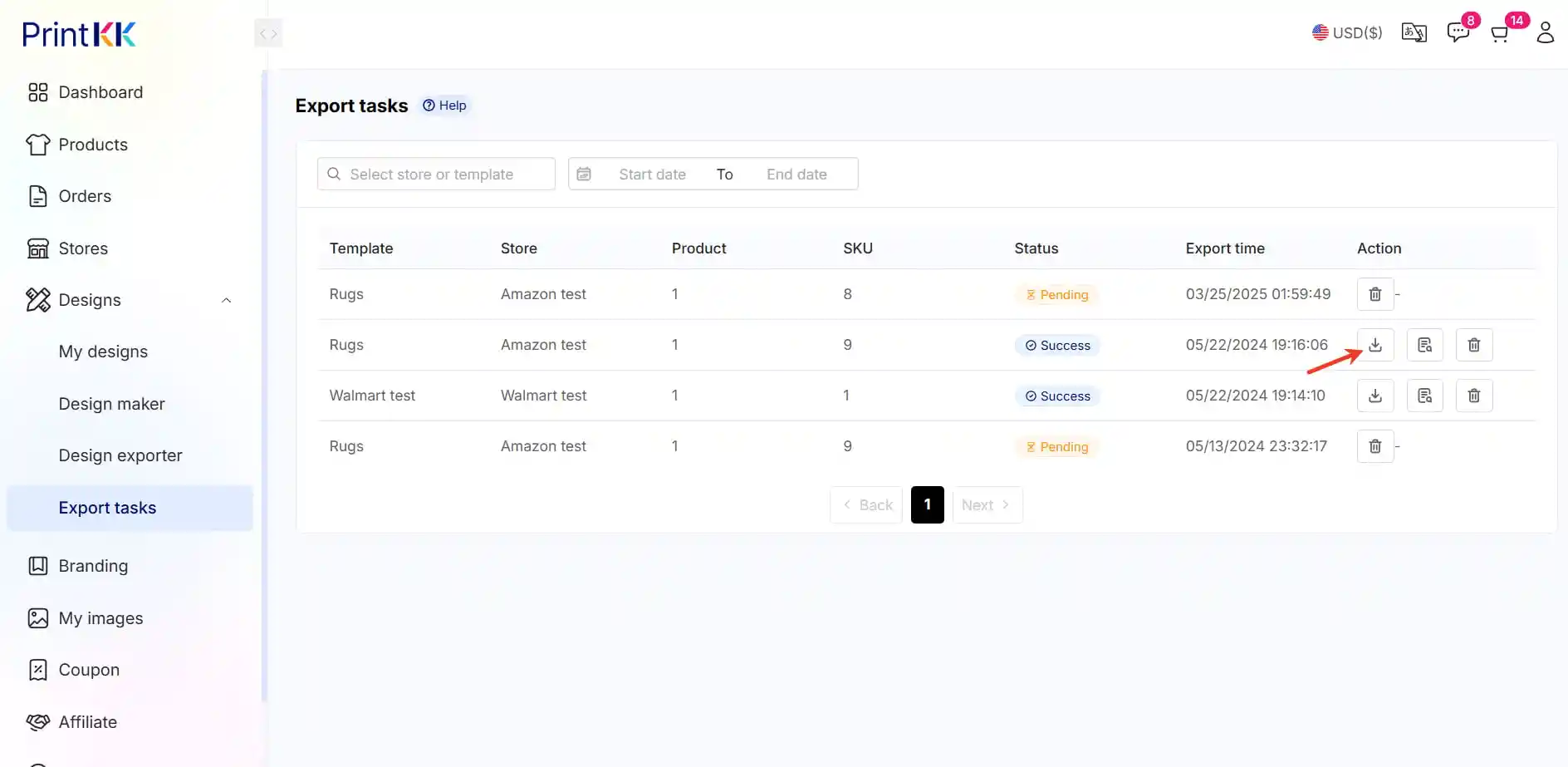
3.8 Rellena la información de la plantilla en la hoja de cálculo de Amazon.
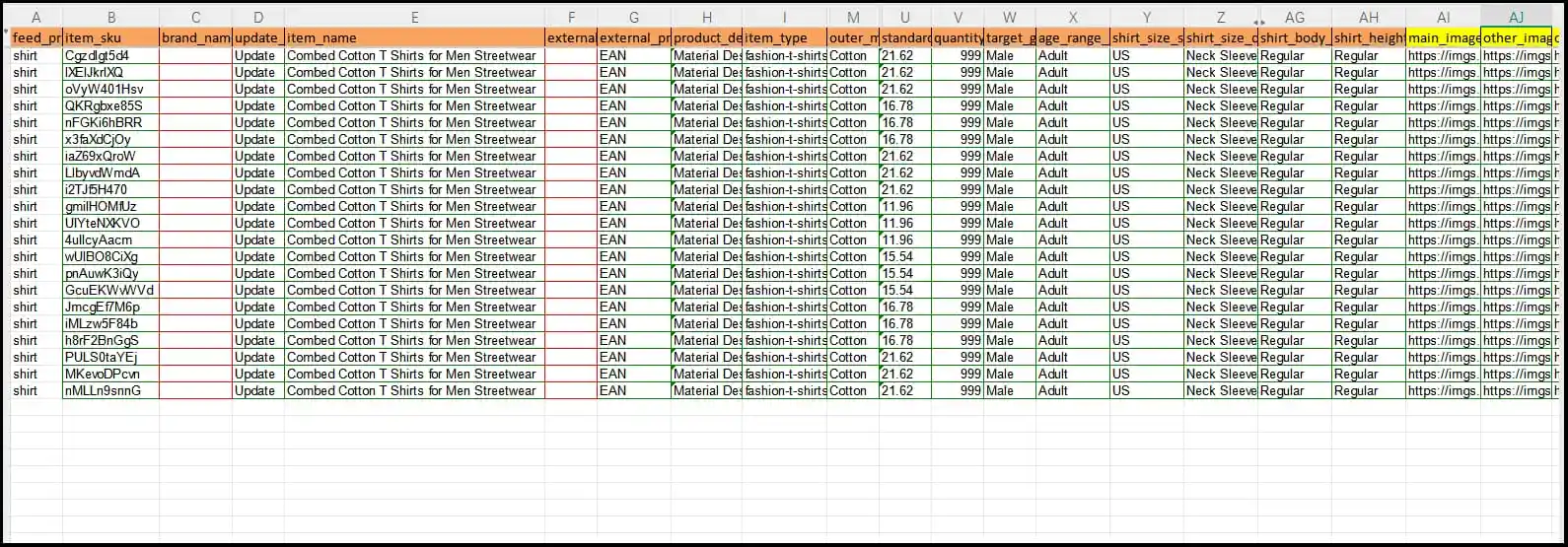
4. Sube la plantilla de Amazon
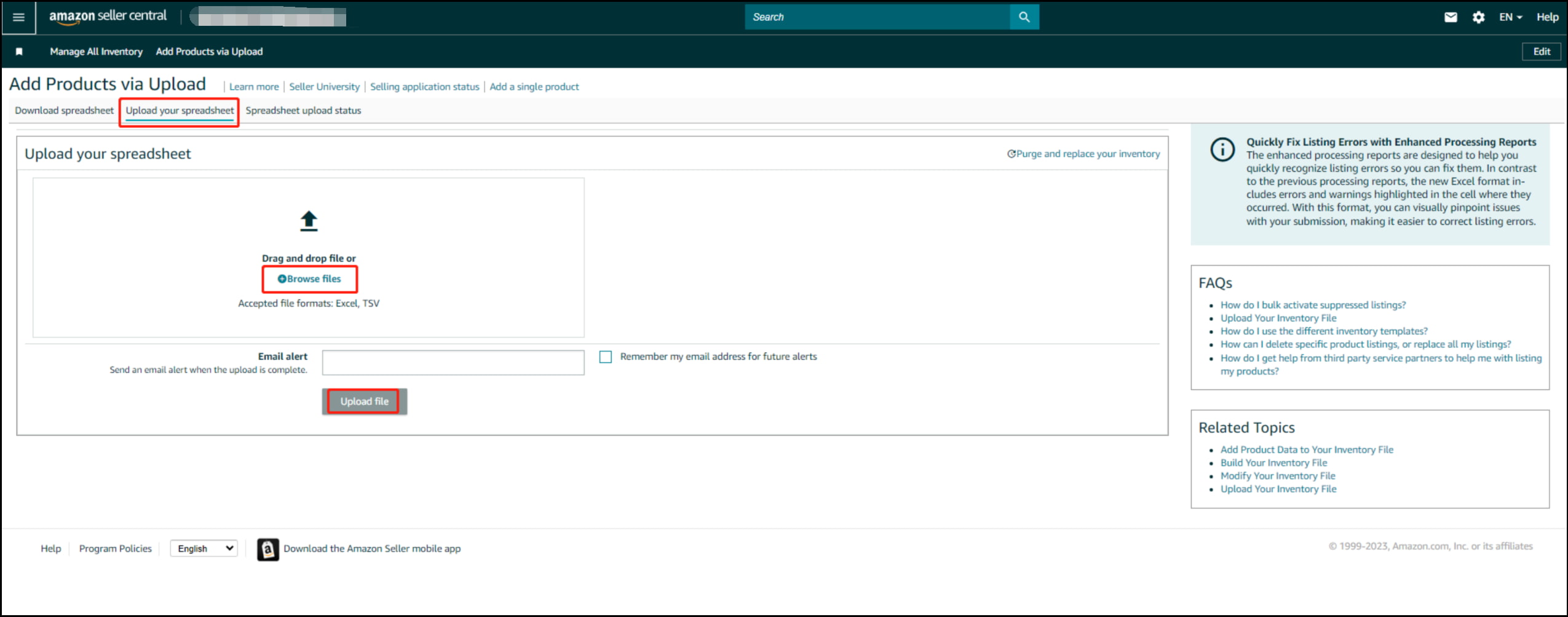
Recordatorio amistoso:
1. La moneda exportada desde el sitio web por defecto es USD.
2. El ID de producto debe ser generado por ti mismo; PrintKK no lo proporciona.
3. Subir productos mediante hoja de cálculo probablemente resultará en varios errores; simplemente haz las correcciones según las indicaciones de la plataforma.





















